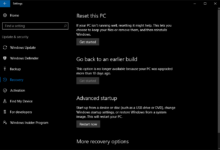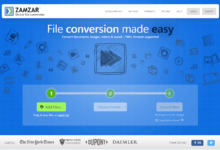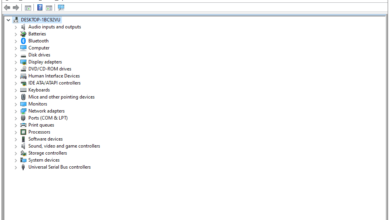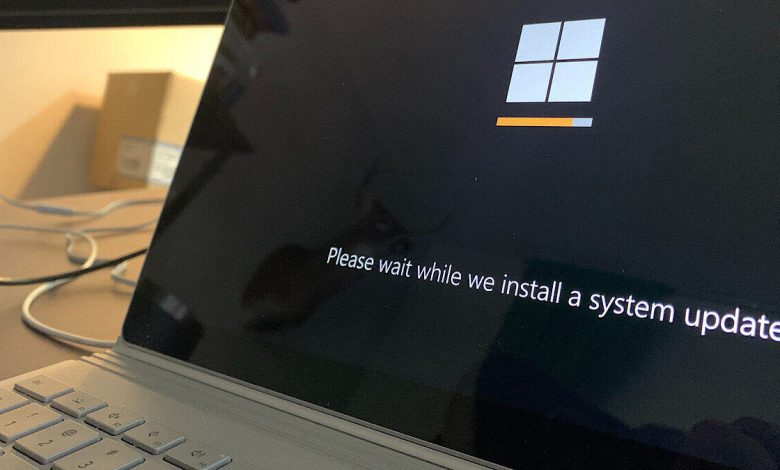
Avez-vous essayé Windows 11 et décidé que vous préfériez vous en tenir à Windows 10 ? Pour les utilisateurs qui souhaitent passer de Windows 11 à Windows 10, suivez notre guide simple pour revenir à l’ancien système d’exploitation. Ce n’est pas grave si vous regrettez plus tard cette action, car nous avons ajouté les instructions pour vous aider à effectuer une nouvelle mise à niveau vers Windows 11.
Contenu
Pourquoi rétrograder depuis Windows 11 ?
Que votre nouveau matériel PC soit préinstallé avec Windows 11 ou que vous n’aimiez tout simplement pas ce qui est dans le menu de Windows 11, vous voudrez peut-être vous en tenir à Windows 10 pour les raisons suivantes :
Si vous êtes sur le point de rétrograder parce que quelque chose ne fonctionne pas correctement, consultez d’abord notre liste de contrôle post-installation de Windows 11. Il existe peut-être une solution simple à votre problème.
Comment rétrograder Windows 11 vers Windows 10
Si vous avez effectué une mise à niveau vers Windows 11 à partir de Windows 10, il existe deux façons de revenir en arrière, en fonction du nombre de jours écoulés depuis la mise à niveau du système d’exploitation. S’il s’agit de dix jours ou moins, Windows 11 dispose d’un commutateur intégré pour vous aider automatiquement à « revenir » à Windows 10. Une fois ce délai expiré, vous devez opter pour une nouvelle installation de Windows 10.
« Retourner » à Windows 10 à partir de Windows 11 dans les dix jours suivant l’installation
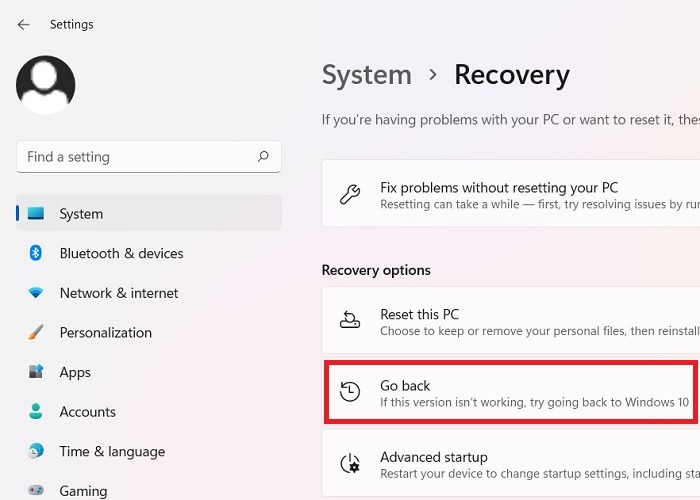
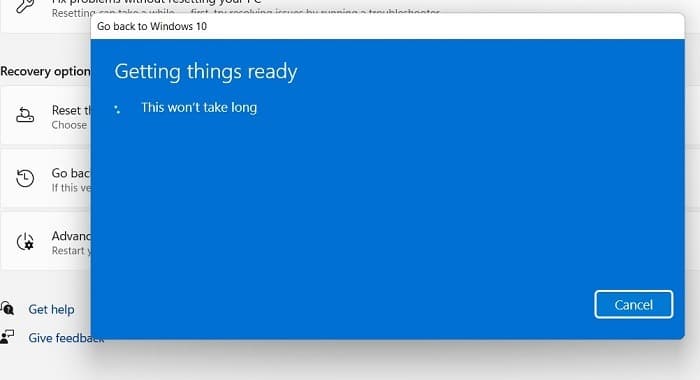
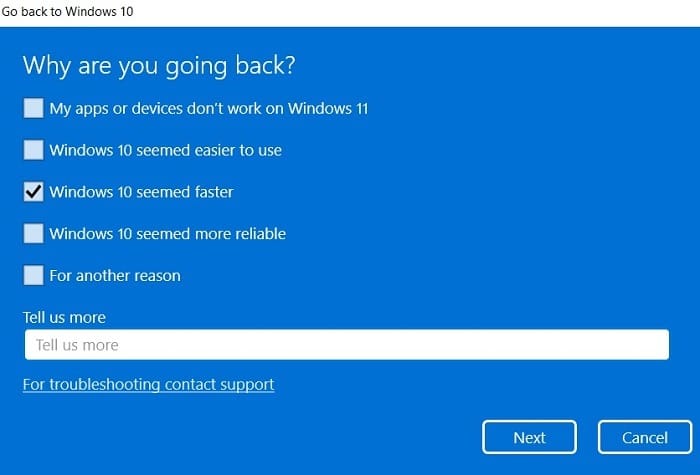
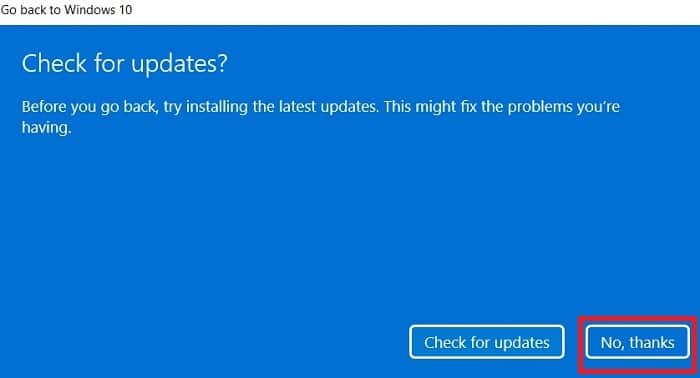
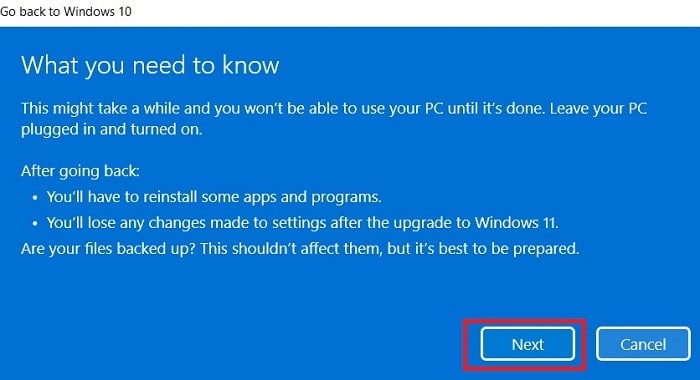
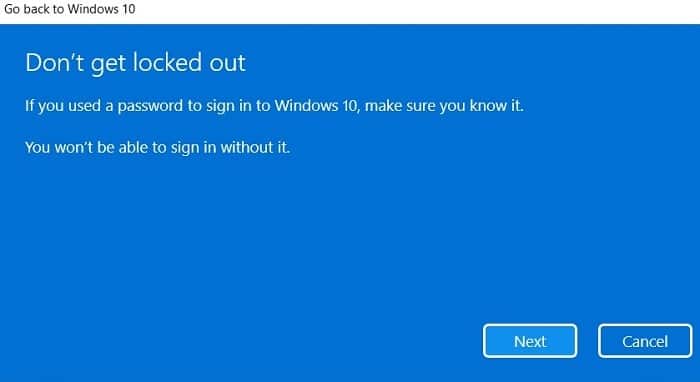
Pendant le downgrade, un écran bleu/noir apparaîtra pendant une longue période. Si vous éteignez l’appareil à l’aide des boutons d’alimentation, il redémarrera sous Windows 11.
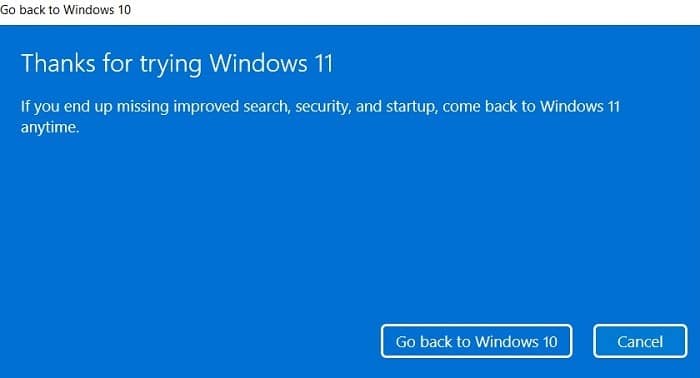
Comment savoir si dix jours se sont écoulés depuis la mise à niveau vers Windows 11 ?
Pour ceux qui ont profité de l’offre de mise à niveau gratuite vers Windows 11, vous disposez de dix jours pour revenir à Windows 10.
Windows 11 ne vous avertit pas de cette option avec des notifications ou des rappels système. Vous devrez vous souvenir de la date à laquelle vous avez installé Windows 11 pour la première fois. Si vous souhaitez effectuer le suivi sur un appareil Windows, envisagez d’utiliser l’application Alarmes et horloge.
Rétrograder vers Windows 10 à partir de Windows 11 après dix jours
L’autre façon de revenir à Windows 10 consiste à effectuer une nouvelle installation. Comme une réinitialisation d’usine, cela effacerait complètement Windows 11 de votre système et installerait une nouvelle copie de Windows 10.
Nous avons couvert les instructions complètes pour réaliser une installation propre de Windows 10. Voici un résumé rapide des étapes :
Comment mettre à niveau vers Windows 11 à partir de Windows 10
Après être revenu à Windows 10, vous pouvez à nouveau effectuer une mise à niveau de Windows 10 vers Windows 11. La seule condition est qu’il soit d’abord mis à jour vers la dernière version de Windows 10. Les étapes dépendent du fait que vous soyez un initié ou un utilisateur de Windows. utilisateur général.
1. Pour les initiés de Windows 11
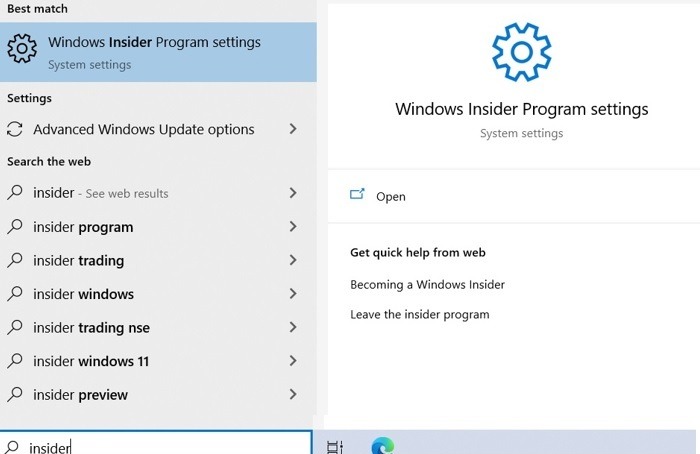
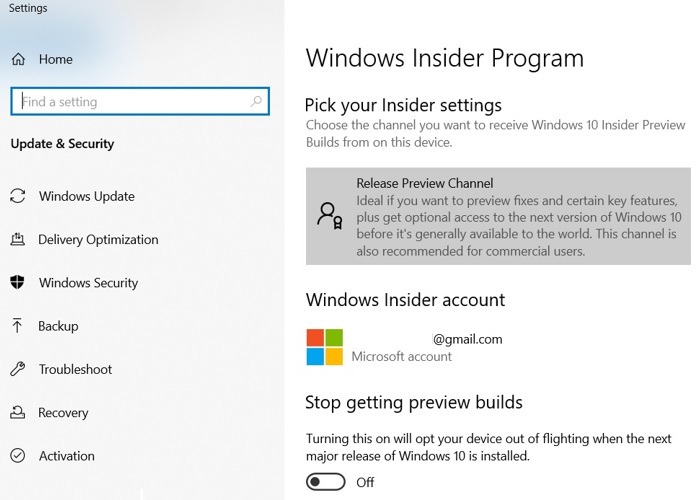
Le reste de la procédure de mise à niveau de Windows 10 vers Windows 11 est similaire à la procédure pour les utilisateurs généraux décrite ci-dessous.
2. Pour les utilisateurs généraux
Si vous n’êtes pas un Windows Insider, vous pouvez également passer librement à Windows 11 à partir de Windows 10, à condition que votre appareil réponde aux critères de compatibilité. (Suivez ce guide de compatibilité.)
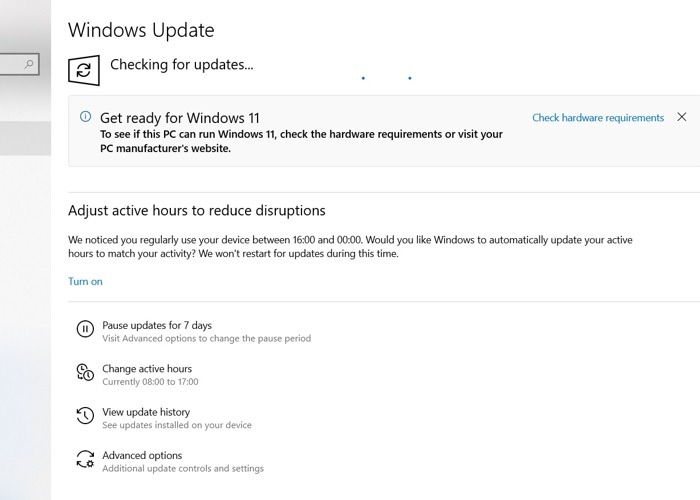
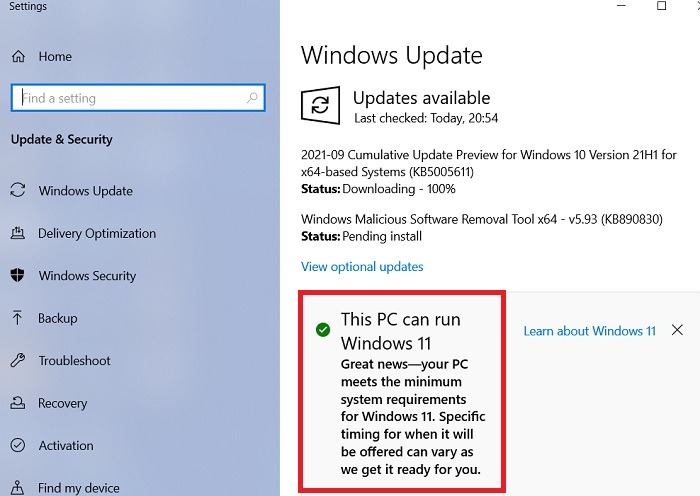
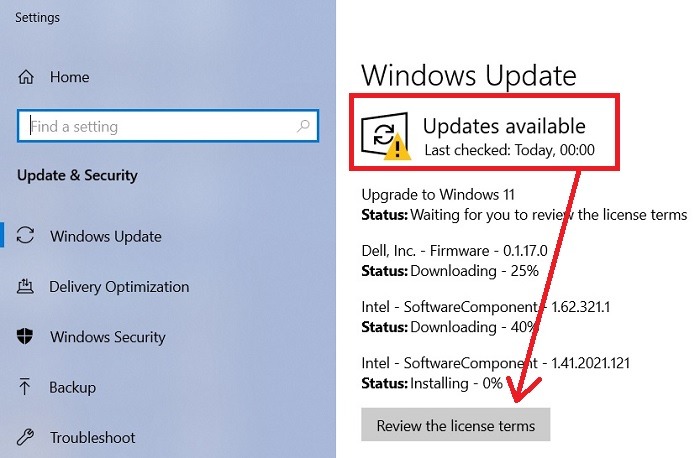
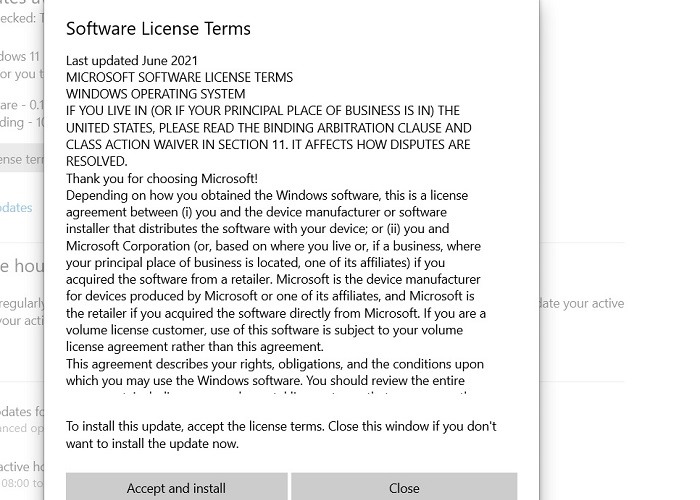
Si vous avez besoin des instructions complètes étape par étape sur ce à quoi s’attendre lors d’une installation de Windows 11 à partir de zéro, vous pouvez les trouver ici. Suivez la dernière section pour comprendre combien de temps cela devrait prendre sur votre appareil, car la mise à niveau implique plus que quelques écrans bleus et noirs.
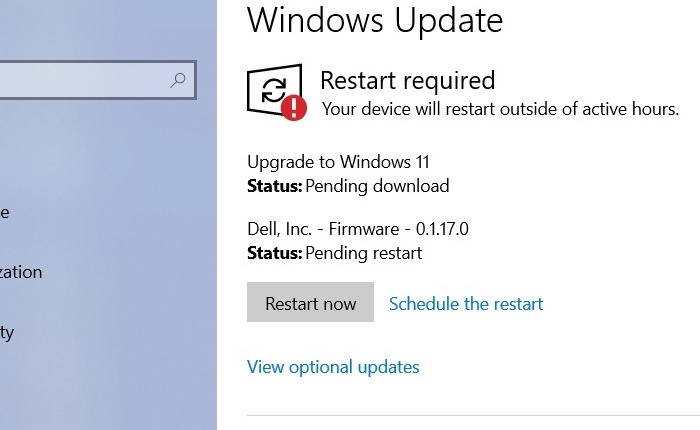
3. Mise à niveau vers Windows 11 à partir de Windows 10 à l’aide des fichiers ISO de Windows 11
Le délai d’accès à la mise à jour de Windows 11 peut varier d’un appareil à l’autre, car Microsoft déploie les mises à jour gratuites par phases. Cependant, les initiés Windows et ceux qui ont acheté un nouvel ordinateur portable/PC devraient obtenir un accès instantané.
Si vous ne pouvez pas attendre aussi longtemps, vous devez installer un ISO Windows 11 et un outil de création de support Windows 11. Les liens officiels de Microsoft ne sont pas encore disponibles mais devraient l’être dans quelques semaines.
Après avoir téléchargé les deux logiciels distincts de Windows 11, suivez les étapes du didacticiel « installation propre de Windows » comme mentionné dans la section : « Passer à Windows 10 à partir de Windows 11 après dix jours ».
Questions fréquemment posées
1. Comment revenir à une version antérieure de Windows dans Windows 10 ou Windows 11 ?
Pour revenir à une version antérieure de Windows 10, vous devez revenir en arrière avec une option de version antérieure, comme indiqué ici. La même procédure de rétrogradation s’applique dans Windows 11. Vous pouvez également configurer des points de restauration sur votre système pour réinitialiser votre PC à une version antérieure.
2. Puis-je effectuer une mise à niveau vers Windows 11 à partir de Windows 10 une fois la période de mise à niveau gratuite terminée ?
L’offre de mise à niveau gratuite de Microsoft vers Windows 11 à partir d’appareils Windows 10 éligibles devrait durer jusqu’à la mi-2022.
Une fois la période de mise à niveau gratuite terminée, vous pouvez toujours acheter une nouvelle licence Windows 11 sur le site officiel, télécharger l’ISO et la graver sur un périphérique USB pour une installation propre de Windows 11.
3. Pourquoi ne puis-je pas voir la mise à jour vers l’état de Windows 11 sur mon appareil ?
Si votre matériel PC/ordinateur portable n’est pas compatible avec Windows 11, vous ne recevrez pas l’invite de mise à jour vers Windows 11.
Pour ceux dont l’appareil est éligible mais ne peut toujours pas voir le message, vous devez d’abord terminer toutes vos autres mises à jour, puis aller à « Vérifier vos mises à jour » et l’actualiser pour une invite de mise à jour Windows 11.
Si vous souhaitez apprendre à gérer vos problèmes de mise à jour dans Windows 11, reportez-vous aux procédures similaires pour Windows 10. Vous pouvez également nettoyer et libérer de l’espace sur votre lecteur Windows C pour de meilleures performances.
Cet article est-il utile ? Oui Non